win11怎么录屏幕视频带声音 win11录屏幕视频带声音方法介绍
更新日期:2023-01-13 17:16:39
来源:互联网
用户在win11电脑中录屏幕视频要怎么操作才能带声音呢,首先用户打开win11电脑的录制工具,接着点击捕捉打开麦克风,这样录制后的视频就会带声音,轻松解决了win11录屏幕视频带声音的难题,用户录制视频后如果觉得自带的声音不好听,还可以使用工具将原声覆盖掉哦。
win11录屏幕视频带声音方法介绍
1、按下快捷键“Win+G”打开录制工具
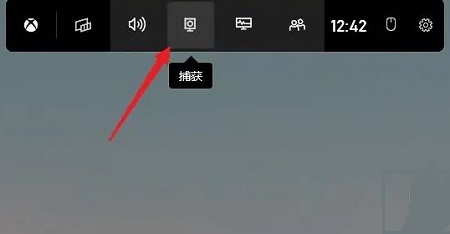
2、去点击工具中的“捕获”

3、在页面中点击“麦克风”
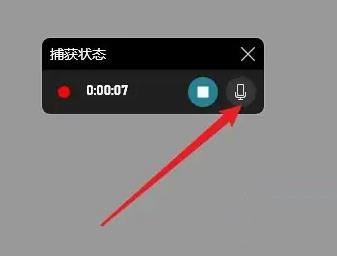
4、最后点击后面的录制,就可以连声音一起录制了
常见问题
- 知乎小说免费阅读网站入口在哪 知乎小说免费阅读网站入口分享365441次
- 知乎搬运工网站最新入口在哪 知乎盐选文章搬运工网站入口分享218669次
- 知乎盐选小说免费网站推荐 知乎盐选免费阅读网站入口分享177209次
- 原神10个纠缠之缘兑换码永久有效 原神10个纠缠之缘兑换码2024最新分享96861次
- 羊了个羊在线玩入口 游戏羊了个羊链接在线玩入口70746次
- 在浙学网页版官网网址 在浙学官方网站入口66419次
- 王者荣耀成年账号退款教程是什么?王者荣耀成年账号可以退款吗?64796次
- 地铁跑酷兑换码2024永久有效 地铁跑酷兑换码最新202458573次
- paperpass免费查重入口58502次
- 蛋仔派对秒玩网址入口 蛋仔派对秒玩网址入口分享57697次

